
meillä on alhainen-down saada perustaa Netflix Kanada alla.
tarvitsetko lisää televisiota?
näyttää siltä, ettei meillä ole kuponkeja tällä hetkellä.
Video: Näin perustat Netflix Canadan laitteellesi
Vaihe 1. Varmista, että omistat yhteensopivan laitteen
Tarkista tästä listasta, että käytössäsi on Netflix-yhteensopiva laite:
- tietokoneet ja kannettavat tietokoneet
- Älytelevisiot (Hisense, LG, Samsung, Panasonic ja muut)
- Suoratoistomediasoittimet (Chromecast, Apple TV)
- Pelikonsolit (PS3, PS4, XBOX One, XBOX 360)
- digisovittimet (Telstra TV, Fetch TV)
- Blu-ray-soittimet (LG, Panasonic, Sony, Samsung)
- älypuhelimet ja tabletit (iOS, Android, Windows Phone)
takaisin alkuun
näyttää siltä, ettei meillä ole tällä hetkellä yhtään kuponkia.
Vaihe 2. Käy Netflixin sivuilla
Siirry Netflixin virallisille sivuille. Kanadalaisen verkkosivuston löytämisestä ei tarvitse huolehtia, sillä Netflix-sivusto ohjaa sinut sinne automaattisesti sijaintisi perusteella. Nyt kun olet Netflix verkkosivuilla, sinun pitäisi nähdä näytön alla.
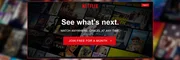
ellei sinulla ole jo Netflix-jäsenyyttä, klikkaa isoa punaista painiketta ”Liity ilmaiseksi kuukaudeksi”.
Vaihe 3. Valitse oikea suunnitelma
seuraavalla näytöllä, klikkaa ”Katso suunnitelmat” ja sinulle esitetään kolme maksuvaihtoehtoa: Basic, Standard ja Premium. Tämä päätös sanelee Netflix-streamisi kuvanlaadun ja sen, kuinka monta laitetta voit katsoa Netflixiä samanaikaisesti.
- peruspakkauksen hinta on 8,99 dollaria kuukaudessa. Tämä paketti sallii vain yhden laitteen suoratoistamaan Netflixiä milloin tahansa. Joten, jos voit ennakoida useita ihmisiä talossa haluavat katsoa eri ohjelmia samanaikaisesti, tämä ei ehkä ole sinulle. Tämä pakkaus on myös rajoitettu streaming teräväpiirto laadukkaita videoita.
- Vakiopakkauksen hinta on 10 dollaria.99 ja mahdollistaa kahden laitteen yhden tilin streamata Netflix samanaikaisesti. Se tukee myös teräväpiirtovideota. Tämä pakkaus sopisi kotitalouksiin, joilla on erilaiset katselumieltymykset.
- Premium pack on suunnattu enemmän isompiin talouksiin, joissa on erilaisia vempaimia. 13,99 dollarin kuukausihinnalla Premium pack mahdollistaa neljän eri laitteen suoratoiston Netflixiin kerralla ja tukee Ultra HD-suoratoistoa. Ultra HD (tunnetaan joskus nimellä 4K) televisiot ovat suhteellisen uusi markkinoilla, joten muista tarkistaa laitteen yhteensopivuus ennen rekisteröitymistä tähän.
huomioitavia asioita
vaikka kalliimmat pakkaukset mahdollistavat samanaikaisen suoratoistamisen useilla laitteilla, tämä ei tarkoita, että olisit rajoittunut katsomaan netflixiä yhdellä laitteella. Jopa peruspakkauksessa voit lopettaa ohjelman katsomisen PS4: llä tai kannettavalla tietokoneella ja jatkaa ohjelman katsomista mobiililaitteellasi. Netflixin kautta ei myöskään ole lock-in-sopimuksia, joten älä stressaa liikaa siitä, että valitset aluksi väärän suunnitelman. Voit päivittää ja alentaa suunnitelmia milloin tahansa.

Vaihe 4. Luo Netflix-tilisi
kun olet päättänyt tarpeisiisi sopivan suunnitelman, sinua pyydetään luomaan tili syöttämällä sähköpostiosoitteesi (esim. [email protected]) ja uuden salasanan luominen. Tarvitset tämän salasanan myöhemmin kirjautua laitteeseen, joten muista pitää se kätevä. Tämän jälkeen voit päättää, haluatko vastaanottaa erikoistarjouksia Netflixistä antamasi sähköpostiosoitteen kautta. Voit kieltäytyä tästä yksinkertaisesti valitsemalla Jatka-painikkeen yläpuolella olevasta ruudusta.
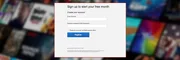
takaisin alkuun
Vaihe 5. Maksuvaihtoehdot
kun klikkaat ”jatka”, sinut viedään maksuvaihtoehdot-sivulle. Voit valita kaksi tapaa saada veloitetaan: luottokortilla tai PayPal. Vaihtoehtoisesti Netflix antaa myös mahdollisuuden lunastaa lahjakoodin. Jos sinulla on sellainen, kirjoita vain lahjakortin PIN-koodi tai koodi, niin olet valmis menemään.
sinut ohjataan PayPal-portaaliin vahvistamaan ostos ja palautetaan sitten nopeasti Netflixin sivuille. Jos päätät maksaa luottokortilla, sinua pyydetään syöttämään luottokorttitietosi asiaankuuluviin kenttiin ja rastittamaan ruutu vahvistaaksesi, että olet yli 18-vuotias ja hyväksyt käyttöehdot ja Tietosuojakäytännön.
ihmiset suhtautuvat usein varauksella luottokortin käyttöön verkossa, mutta voit olla varma, että Netflixin maksuportaali on turvallinen palvelin. Jos tarvitset luottokortin tai haluat uuden nimenomaan verkko-ostoksiin, löydät vertailun Kanadassa saatavilla olevista luottokorteista täältä.
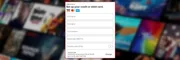
huomioitavia asioita
koska Netflix on kuukausitilauspalvelu, sinun on annettava luottokortin tai PayPalin tiedot. Uutena jäsenenä saat ensimmäisen kuukauden ilmaiseksi ja voit peruuttaa milloin tahansa, mutta jos et Peru, Netflix alkaa veloittaa sinua ensimmäisen kuukauden tilauksen jälkeen. Netflix kuitenkin kertoo maksusivulla tarkalleen, milloin sinulta veloitetaan, ja lähettää Sinulle muistutuksena sähköpostia kolme päivää ennen oikeudenkäynnin päättymistä.
olet nyt rekisteröity Netflix-käyttäjä.
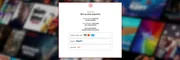
takaisin huipulle
Vaihe 6. Perustettu Netflix
Netflix on saatavilla lähes jokaiselle valtavirran pelikonsolille, älylaitteelle ja tietokoneelle. Joihinkin laitteisiisi on jo asennettu Netflix tuoreen päivityksen seurauksena. Jos näin ei ole ja et näytä löytävän sitä jo asennettu laitteeseen, tässä muutamia tapoja ladata sovelluksen eri laitteissa.
pöytätietokone tai kannettava tietokone
Netflixin katselu tietokoneen mukavuudesta on helpoin ja käyttäjäystävällisin tapa nauttia Netflixistä. Palaa vain viralliselle Netflix-sivustolle, Kun olet rekisteröitynyt tilille, ja kirjaudu sisään kirjautumisprosessin aikana valitsemallasi sähköpostilla ja salasanalla.
iOS (iPhone, iPad)
kosketa App Storen kuvaketta aivan kuten lataisit minkä tahansa muun pelin tai sovelluksen. Kosketa näytön alareunassa olevaa hakulasia (hakulasi) ja kirjoita termi ”Netflix” (se on ensimmäinen vaihtoehto, joka ilmestyy sivun yläreunaan). Sovelluksen kuvauksen vieressä on ” Get ” – nappi. Kosketa tätä painiketta ja anna iTunes salasana (tai sormenjälki, jos sinulla on iPhone 5s tai edellä).
se on pieni lataus, joten sen ei pitäisi kestää liian kauan. Syötä rekisteröity sähköpostiosoite ja salasana, jonka valitsit aiemmin.
huomioitavia asioita
tarvitset rekisteröidyn Apple ID: n Ladataksesi tämän sovelluksen laitteellesi. Jos olet joskus ladannut sovelluksia tai pelejä aiemmin, sinulla pitäisi jo olla sellainen.
Windows Phone
jos haluat asentaa Netflixin Windows Phoneen, napauta Store-sovellusta aloitusnäytössä. Sitten, napauta Haku-painiketta ja etsi Netflix. Kun se näkyy, napauta Netflix-sovellusta ja paina Install. Siinä se-Netflix sovellus näkyy Sovellukset-valikossa.
Android (Samsung, HTC, Xperia ja muut)
Käytä Google Play-kauppaa kuvaketta napauttamalla.
valitse hakulasi-kuvake näytön oikeassa yläkulmassa ja kirjoita sitten hakupalkkiin sana Netflix.
valitse alkuun merkintä Netflix. Napauta sovelluksen kuvauksen oikealla puolella olevaa vihreää asennuspainiketta ja hyväksy ehdot.
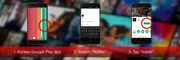
kun olet ladannut, Netflix-sovellus ilmestyy automaattisesti sovelluksiin. Jos haluat siirtää sovelluksen aloitusnäyttöön, pidä sormea kuvakkeella ja siirrä se paikkaan aloitusnäytössä.
huomioitavia asioita
tarvitset rekisteröidyn Google-tilin tämän sovelluksen lataamiseen Android-laitteellesi. Jos olet joskus ladannut sovelluksia tai pelejä aiemmin, sinulla pitäisi jo olla sellainen.
PlayStation 3 ja PlayStation 4
aloitusnäytössä, siirry TV / videopalvelut (PS3) tai TV & Video (PS4) – välilehdelle. Sieltä sinun pitäisi löytää Netflix-kuvake. Valitse tämä ja sovellus latautuu konsoliisi. Kun sovellus on täysin ladattu, valitse Netflix uudelleen. Tervetuliaisnäyttö tervehtii sinua nyt. Syötä rekisteröity sähköpostiosoitteesi ja salasanasi.
Xbox 360 ja Xbox One
Xboxin kojelaudasta menevät Sovellukset-osioon. Sieltä löydät Netflix-ikonin. Jos et näe Netflixiä, etsi sitä valitsemalla ”Search all apps”. Valitse Lataa (Xbox 360) tai asenna (Xbox One). Kun lataus on valmis, Netflix-kuvake ilmestyy automaattisesti kojelautaan tai aloitusnäyttöön. Valitse Netflix-sovellus kotinäytöstäsi ja syötä valitsemasi sähköpostiosoite ja salasana.
huomioitavia asioita
suoratoistaaksesi Netflixiä Xboxisi kautta, Sinun on kirjauduttava sisään Xbox Live-tililläsi. Jos olet joskus ladannut pelejä tai pelannut verkossa, sinun pitäisi olla jo kirjautunut sisään.
Nintendo Wii U
ongelmia Netflix Canadan perustamisessa Wii
: lle Wii U GamePadista, valitse keltainen ostoskassi-kuvake Nintendo eshopille. Kun olet Nintendo eShopissa, valitse peliohjaimen oikeassa yläkulmassa oleva hakukenttä. Etsi Netflix ja valitse OK näytön näppäimistöllä ja valitse sitten Netflix hakutuloksista. Valitse Lataa, vahvista valintasi ja valitse Seuraava jatkaaksesi. Valitse Lataa uudelleen ja jatka sitten. Kun lataus on valmis, valitse Nintendo Wii U: n aloitusnäytöstä Netflix-kuvake. Kun sovellus käynnistyy, valitse jäsen kirjaudu sisään. Syötä sähköpostisi ja salasanasi,niin voit mennä. Huomaa, että joudut käyttämään Wii U GamePad-painikkeita tehdäksesi valintoja ja ohjataksesi Netflixiä. Kosketusnäytöllä ei voi ohjata Netflixiä.
lisää TV
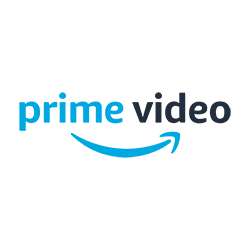
FREE 30-day trial on Prime Video
Vaihe 7. Aloita Netflixin selaaminen
nyt olet kirjautunut sisään ja voit alkaa katsoa Netflixin ohjelmia. Ensin tavataan ruutu, jossa kysytään ” kuka katselee?”Jos napautat rekisteröityä nimeäsi, se vie sinut suoraan useisiin luokkiin, mutta voit lisätä toisen profiilin plus-painikkeella tai valita ”Kids”, joka suodattaa pois kaiken sisällön, joka ei välttämättä ole iän mukaista. Kun olet mukana, voit selata suosituimpia televisio-ohjelmia aloitusnäytössä, suodattaa luokkakohtaisesti valikkokuvakkeella näytön vasemmassa yläkulmassa tai etsiä tiettyä ohjelmaa painamalla hakulasia näytön oikeassa yläkulmassa.
Vaihtoehtoiset suoratoistopalvelut
jos Netflixin kanssa on vaikeaa päästä alkuun, voisi aina harkita toista suoratoistopalvelua. Täydellinen vertailu tarjoajien, suunnata meidän hub. Muuten, vertaa Kanadan streaming tarjoajat alla olevassa taulukossa.